|
第二节 EV录屏软件的基本用法
有时因为别人的视频值得我们学习,就需要将视频录制下来,但因为视频在网络上播放,我们下载不到原文件,就需要进行录制,另外,有的视频只有其中的一小部分适合我们,也需要进行录制。如网络上、抖音、微信中的短视频等,有一些对我们的教学非常有用,也只有我们自己录制下来才行。
EV录屏软件即EVCapture,是由湖南一唯信息科技有限公司开发的一款简单好用的免费录屏软件。可在桌面任意选择录制区域;可插入多摄像头并添加多种图片、文字水印;可以在线直播并能够在各大直播平台进行推流;可通过窗口穿透预览录制,画面不受干扰;支持快捷开启直播,能自定义快捷键,自定义音频、视频录制,支持录制画面预览;内置流媒体服务器,可以在局域网内(如多媒体教室,办公室,会议室等)便捷的分享桌面;流媒体数据传输,多级画质任你选择,功能卓越,无弹窗、不收取任何费用,真正极致体验。
要用软件为自己做好事,就必须要清楚软件的基本应用。从基本界面看,EV录屏软件打开后就是图5.1.2所示。在【常规】选项卡下,有基本的【本地录制】【在线录制】【全屏录制】【仅系统声音】这样四个选项,即包含着录制视频与声音等的设置。
【本地录制】是录制计算机当前界面的内容,可以是播放的视频、自己操作的PPT、动画等。而【在线录制】则是录制在线的内容,一般要提供网站的地址等信息。一般情况下,我们做的微课都是选择【本地录制】。
在选择录制区域的时候,点击【全屏录制】右边的倒三角下拉按钮,就会出一个下拉菜单,如图5.2.1所示。在它的下面有四个选项,分别是【全屏录制】【选区录制】【只录摄像头】和【不录视频】。其中,我们常用的就是前面二个。如录制视频,当我们的计算机在播放全屏视频时,我们就选择这个“全屏录制”,它录制的就是电脑的整个屏幕的内容。而碰到如用手机拍摄的视频在电脑上播放时,或是其他媒体如抖音经过加工的而不是全电脑显示屏的视频时,因为它的画面只有其中的一小块,就要选择
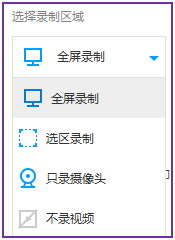
图5.2.1 录制下拉菜单
这个“选区录制”。至于后面的“只录摄像头”则就是只录摄像头的视频,而不会录计算机上的视频,最后的“不录视频”意思就是不需要录视频,可以只录声音。平时我们听到网络上的歌曲,想录下来,就选择它,可以把歌曲录下来国。
当选择上面的【全屏录制】时,就只要按下录像键后的三秒钟,就开始录制全屏的视频了,当按下停止键时,就停止了录制,这个下面再与“选区录制”同时讲解。
|